Sous Docker, un développeur d'images peut définir les valeurs par défaut de l'image liées à l'exécution détachée ou au premier plan, ainsi que d'autres paramètres utiles. Mais, en utilisant le docker run [OPTIONS] commande, vous pouvez ajouter ou remplacer les valeurs par défaut de l'image définies par un développeur, vous donnant ainsi plus de contrôle sur la façon dont un conteneur s'exécute.
Lire aussi :ctop - Interface de type Top pour la surveillance des conteneurs Docker
Dans cet article, nous expliquerons brièvement le mode premier plan et mode arrière-plan d'exécuter un conteneur et nous vous montrerons également comment exécuter un conteneur Docker en arrière-plan en mode détaché .
Mode premier plan (par défaut) vs mode arrière-plan/détaché
Avant de démarrer un conteneur Docker , vous devez tout d'abord décider si vous souhaitez l'exécuter en mode premier plan par défaut ou en arrière-plan dans un mode détaché .
En mode premier plan , Docker peut démarrer le processus dans le conteneur et attacher la console à l'entrée standard, à la sortie standard et à l'erreur standard du processus.
Il existe également des options de ligne de commande pour le configurer davantage, telles que -t pour allouer un pseudo-tty au processus, et -i pour conserver STDIN ouvert même s'il n'est pas attaché. Vous pouvez également le joindre à un ou plusieurs descripteurs de fichier (STDIN , SORTIE STD et/ou STDERR ) en utilisant le -a=[value here] drapeau.
Surtout, l'option --rm option indique à Docker pour supprimer automatiquement le conteneur lorsqu'il sort. Cet exemple montre comment démarrer un conteneur Docker en mode premier plan :
# docker run --rm -ti -p 8000:80 -p 8443:443 --name pandorafms pandorafms/pandorafms:latest
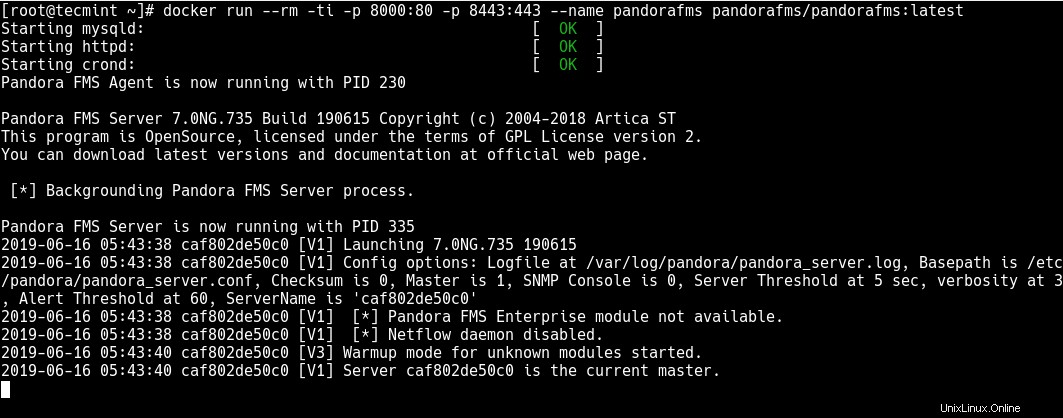
L'inconvénient d'exécuter un conteneur au premier plan est que vous ne pouvez plus accéder à l'invite de commande, comme vous pouvez le voir sur la capture d'écran ci-dessus. Ce qui signifie que vous ne pouvez exécuter aucune autre commande pendant que le conteneur est en cours d'exécution.
Pour exécuter un conteneur Docker en arrière-plan , utilisez l'utilisation -d=true ou juste -d option. Tout d'abord, arrêtez-le du mode premier plan en appuyant sur [Ctrl+C] , puis exécutez-le en mode détaché comme indiqué :
# docker run -d --rm -p 8000:80 -p 8443:443 --name pandorafms pandorafms/pandorafms:latest

Pour répertorier tous les conteneurs, exécutez la commande suivante (la valeur par défaut montre juste en cours d'exécution).
# docker ps -a

De plus, pour rattacher à un conteneur détaché, utilisez docker attach commande.
# docker attach --name pandorafms OR # docker attach 301aef99c1f3
Si vous souhaitez arrêter le conteneur ci-dessus ou tout autre conteneur en cours d'exécution, utilisez la commande suivante (remplacez 301aef99c1f3 avec l'identifiant réel du conteneur).
# docker stop 301aef99c1f3
Vous aimerez peut-être également lire ces articles Docker suivants.
- Installer Docker et apprendre la manipulation de base des conteneurs dans CentOS et RHEL 7/6 – Partie 1
- Comment nommer ou renommer les conteneurs Docker
- Comment supprimer des images, des conteneurs et des volumes Docker
C'est ça! Dans cet article, nous avons montré comment exécuter un conteneur Docker en arrière-plan en mode détaché. Utilisez le formulaire de commentaire ci-dessous pour nous faire part de vos commentaires ou poser des questions concernant cet article.